华为荣耀9如何开启或设置使用4G网络?
华为荣耀9作为一款经典的智能手机,虽然已发布多年,但凭借其出色的设计和稳定的性能,至今仍被部分用户使用,随着通信技术的发展,4G网络仍是当前主流的移动网络方式,很多用户可能对如何充分发挥荣耀9的4G网络性能存在疑问,本文将详细介绍华为荣耀9使用4G网络的设置方法、优化技巧以及常见问题解决方法,帮助用户更好地使用设备。
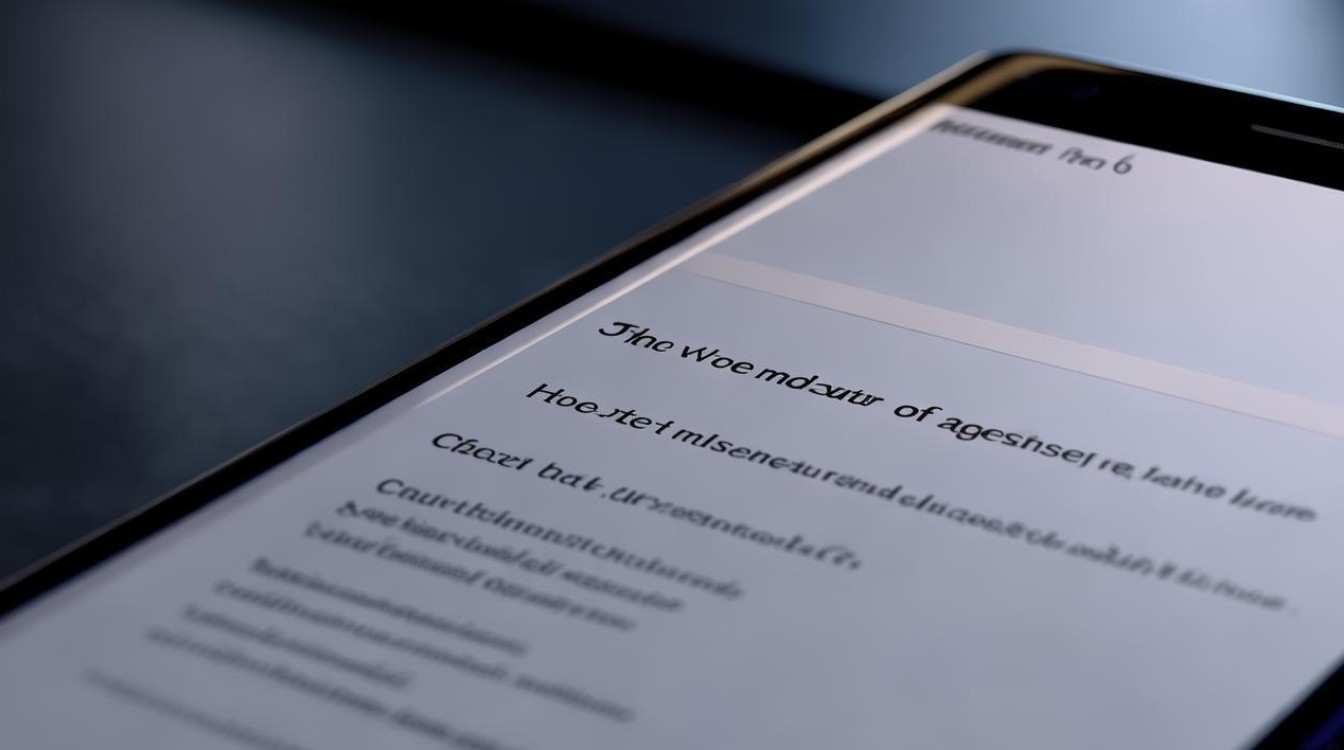
检查基础设置:确保4G网络开启
要正常使用4G网络,首先需要确认手机的基础设置是否正确,以下是具体步骤:
- SIM卡状态检查:进入“设置”>“移动网络”,确保SIM卡已正确插入且未被禁用,若提示“无SIM卡”,请重新插拔或更换SIM卡槽(荣耀9支持双卡,分别位于卡槽1和卡槽2)。
- 启用4G/3G/2G自动切换:在“移动网络”>“移动数据选项”>“首选网络类型”中,选择“4G/3G/2G自动选择”(部分版本显示“LTE/3G/2G自动选择”),若仅选择“3G/2G”,将无法使用4G网络。
- 开启移动数据:从屏幕顶部下滑调出控制中心,确保“移动数据”图标已开启(蓝色),若关闭,将无法接入任何移动网络。
网络模式优化:选择合适的4G频段
荣耀9支持多种4G频段(如B1/B3/B7/B8等),不同运营商的频段配置不同,选择正确的频段可提升网络稳定性。
- 中国移动:优先支持B38/B39/B40(TD-LTE)和B2/B4/B8(FDD-LTE),建议在“首选网络类型”中开启“4G/3G/2G自动选择”以自动适配。
- 中国联通:主要支持B1/B3/B7(FDD-LTE)和B40(TD-LTE),若4G信号弱,可尝试手动锁定FDD-LTE模式(部分系统版本支持)。
- 中国电信:仅支持FDD-LTE频段(B1/B3/B5),需确保SIM卡为电信4G卡,且手机支持电信4G(荣耀9电信版支持全网通)。
操作路径:设置>移动网络>移动数据选项>接入点名称(APN),检查APN设置是否正确(默认无需修改,运营商APN会自动配置)。
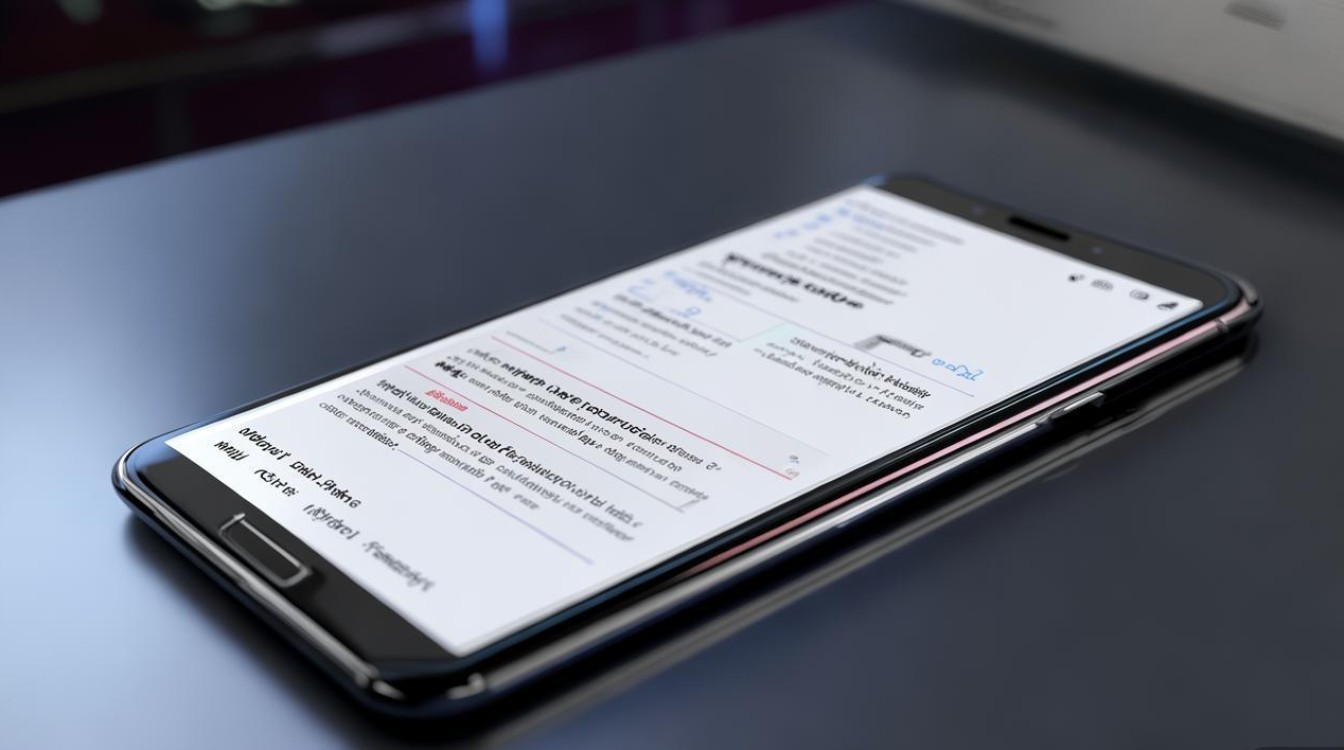
软件与系统更新:提升网络兼容性
系统版本过旧可能导致网络兼容性问题,建议定期更新系统:
- 系统更新:进入“设置”>“系统和更新”>“软件更新”,检查是否有最新版本,荣耀9后期更新可能优化了4G网络连接和稳定性。
- 基带版本检查:在“关于手机”中查看“基带版本”,若版本过低且频繁出现断网,可通过官方渠道升级(避免第三方ROM导致兼容问题)。
信号增强技巧:改善网络接收环境
即使设置正确,信号环境也会影响4G网络体验,以下方法可帮助提升信号强度:
- 开启“智能网络切换”:在“移动网络”>“智能网络切换”中开启该功能,系统会自动在Wi-Fi和移动数据间切换,避免弱信号下卡顿。
- 关闭后台高耗流量应用:部分应用在后台持续运行会占用网络资源,导致4G网速变慢,进入“设置”>“电池”>“后台高耗电应用”,管理应用权限。
- 飞行模式重置网络:若出现4G图标显示但无法上网,可开启“飞行模式”等待10秒后关闭,重新搜索网络。
双卡4G使用注意事项
荣耀9支持双卡双待,但双卡同时使用4G需注意:
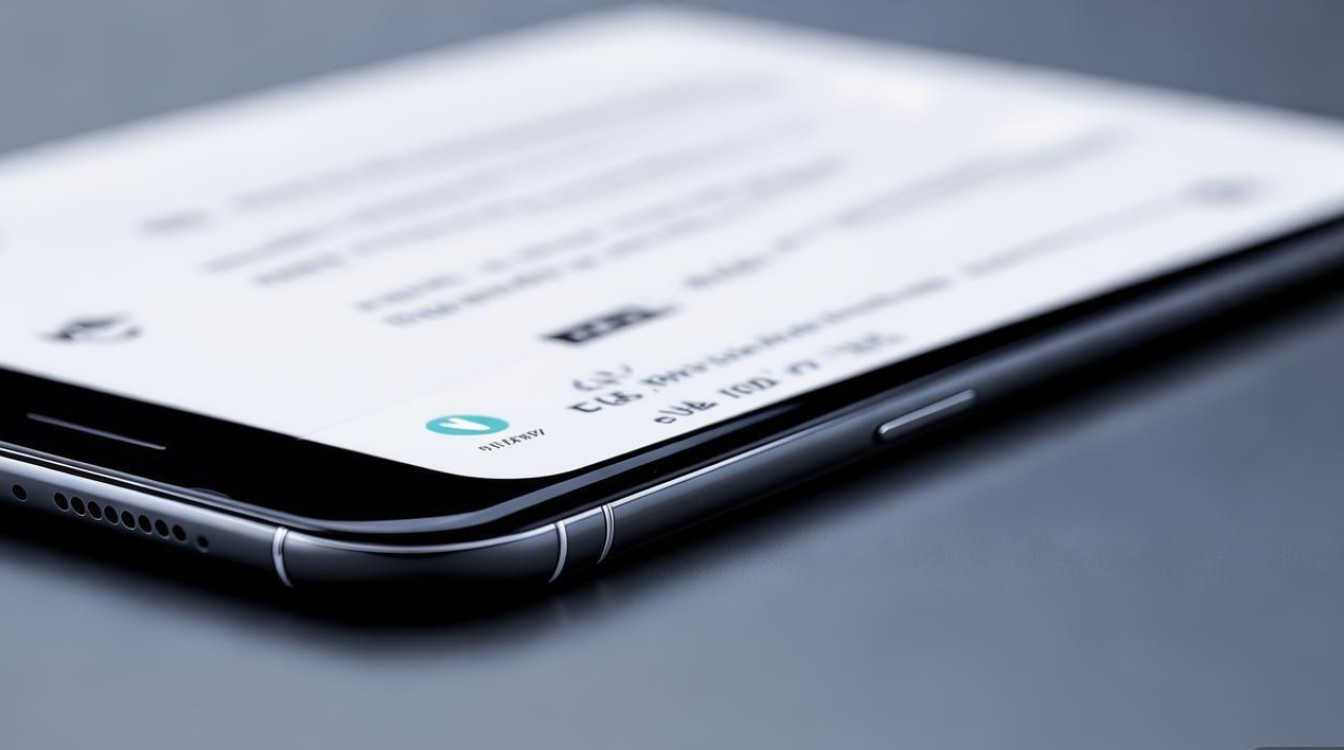
- 卡槽限制:卡槽1支持4G+3G双待,卡槽2仅支持4G或3G单待(即卡槽2使用4G时,卡槽1将降级为2G),若需双卡同时联网,建议将主卡(常用4G卡)放在卡槽1。
- 双卡4G设置:部分系统版本支持“双卡4G”功能,进入“设置”>“移动网络”>“双卡管理”,开启“启用双卡4G”(若选项未显示,说明硬件不支持)。
双卡4G兼容性参考表:
| 卡槽 | 支持模式 | 说明 |
|------|----------|------|
| 卡槽1 | 4G+3G双待 | 可同时接收4G数据和通话 |
| 卡槽2 | 4G单待或2G | 使用4G时,卡槽1通话需切换至2G |
常见问题与解决方法
-
4G图标消失,显示E/H:
- 原因:网络降级至2G/3G。
- 解决:检查“首选网络类型”是否为4G自动选择,重启手机或重新插拔SIM卡。
-
4G信号满格但无法上网:
- 原因:APN设置错误或基站故障。
- 解决:重置APN(设置>移动网络>接入点名称>恢复默认),或联系运营商检查基站状态。
-
双卡切换4G时断网:
- 原因:卡槽2不支持4G或系统bug。
- 解决:将主卡换至卡槽1,或更新系统至最新版本。
通过以上设置和优化,华为荣耀9可以稳定使用4G网络,若问题依旧,可能是硬件故障(如基带损坏),建议前往华为售后检测,合理使用网络功能,能让这款经典机型在日常使用中依然保持良好体验。
版权声明:本文由环云手机汇 - 聚焦全球新机与行业动态!发布,如需转载请注明出处。




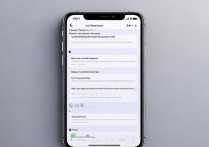







 冀ICP备2021017634号-5
冀ICP备2021017634号-5
 冀公网安备13062802000102号
冀公网安备13062802000102号